备份Android手机对于保护您珍贵的记忆、消息、游戏分数和其他宝贵数据至关重要。如果发生盗窃、丢失或损坏,备份可确保您不会失去这些宝贵的时刻。此外,当您的设备内存已满或您想更换手机时,它会很方便。
幸运的是,备份已成为一个无缝过程,不需要任何技术专业知识。它可以在初始设置期间自动完成,也可以根据需要手动完成。恢复数据同样容易,通常只需要登录您的 Google 帐户即可。存在多种方法,包括使用您的计算机、第三方应用程序或 Google 本身。继续阅读以了解如何有效备份您的Android手机。
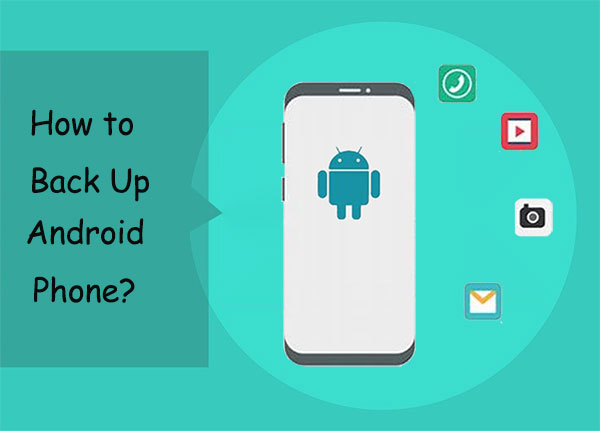
如果您想要快速备份手机,请使用Coolmuster Android Backup Manager 。这是一款出色的Android备份和恢复工具,可让您一键备份和恢复您的Android 。这个应用程序非常有效且用户友好。
兼容性方面,该应用支持Android 6.0及更高版本(包括Android 15)。它支持大多数Android设备,包括OPPO、小米、摩托罗拉、华为、三星等。
Coolmuster Android Backup Manager的主要特点:
如何使用Android备份管理器备份整个Android手机?
01在计算机上下载、安装并启动应用程序。
02使用 USB 电缆将设备连接到此计算机。连接成功后,将出现主界面。

03选择“备份”并选择您想要的文件类型。选择要在计算机上保存备份文件的位置。点击“备份”。

备份Android手机最简单、最方便的方法之一是使用 Google 帐户。 Android手机配备内置云服务,可以轻松保存联系人、日历事件、照片和应用程序数据等重要数据。 Google 通过 Google Drive 提供免费备份服务,您可以直接从手机的设置菜单访问此服务。以下是使用 Google 帐户备份Android手机的方法:
步骤 1. 前往Android手机上的“设置”。
步骤 2. 向下滚动并点击“Google”。
步骤 3. 在“Google 服务和偏好设置”下,选择“备份”。
步骤 4. 您将看到一个名为“备份到 Google 云端硬盘”的选项。确保它已打开。

步骤 5. 如果您有 Google One,则会在此处显示,显示可用存储空间量。
步骤 6. 在 Google Drive 备份开关下方,点击“立即备份”开始备份过程。
如果您正在寻找一种更简单的方法来快速备份一些文件,您可以使用Windows计算机上的文件资源管理器。不幸的是,此技术仅适用于从Android设备复制和访问视频、照片和音乐。
以下是通过文件资源管理器将Android数据传输到计算机的过程:
步骤 1. 通过 USB 线将Android设备连接到 PC。
步骤 2. 激活“传输文件/MTP”模式。如果您使用的是旧版本的Android操作系统,请滑动通知栏并将其向下拖动。然后,点击计算机 USB 连接通知以获取连接选项。

步骤 3. 在文件资源管理器中选择Android设备。
步骤 4. 从那里,您可以将数据从Android拖放到或复制粘贴到计算机。

如何备份Android手机?如果您是Mac用户,您可以将文件从Android设备传输到Mac计算机。然而,它通常需要使用专门的Android文件传输软件。以下是一些简单的步骤,可帮助您为Mac上的所有重要数据创建安全备份:
步骤 1. 首先安装应用程序并使用 USB 线将其链接到Mac 。
步骤 2. 打开Android文件传输应用程序,然后从各自的文件夹中复制视频、照片和音乐。此外,您还可以将文件从Android拖放到Mac上。

下次您将Android连接到Mac时,该程序将自动运行,使其成为一个方便的解决方案。
如果您的 Google 云端硬盘存储空间不足或者您更喜欢使用其他云服务,Dropbox 是备份Android手机的绝佳选择。 Dropbox 提供的云存储可以帮助您备份重要文件,包括文档、照片、视频等。以下是使用 Dropbox 备份Android手机的方法:
步骤 1. 如果您尚未从 Google Play 商店在您的Android手机上安装 Dropbox 应用,请执行此操作。

步骤 2. 安装后,登录您的 Dropbox 帐户或创建一个新帐户。
步骤 3. 打开 Dropbox 应用,您将看到上传文件的选项。您可以选择要备份的特定文件或文件夹,也可以将其设置为自动上传照片和视频。
步骤 4. 要启用自动上传,请转到 Dropbox 应用中的“设置”,找到“相机上传”,然后将其打开。这会自动将新照片和视频上传到您的 Dropbox 帐户。
如果您想上传其他类型的文件(例如文档或音乐),请点击应用程序中的“+”按钮,然后选择要备份的文件。
您可以使用的另一个出色的解决方案是三星智能开关,但只能部分依赖它,因为如果您有很多文件,可能会出现错误。此外,Smart Switch 仅支持三星设备。
步骤 1. 在计算机上安装并运行 Samsung Smart Switch 应用程序,然后单击“备份”。

步骤 2. 当询问时单击“允许”以允许备份过程。备份过程将开始。
您可能想知道“备份Android手机的最佳方式是什么”。没有适合每个人需求的合适技术。一些用户选择具有自动备份功能的基于云的解决方案,以使事情变得高效而简单。其他人更喜欢手动创建备份并将其离线存储以确保安全。这里没有错误或正确的方法;这两种方法都可能有缺点,具体取决于您正在寻找的品质。
从这六种主要的Android设备备份方法中,您可以获得选择最适合您需求的解决方案所需的所有信息。在这些解决方案中,建议使用Coolmuster Android Backup Manager以实现最佳安全性并确保所有数据都得到安全备份。
相关文章:
Android完整备份:备份Android手机上所有内容的 4 种最佳方法





